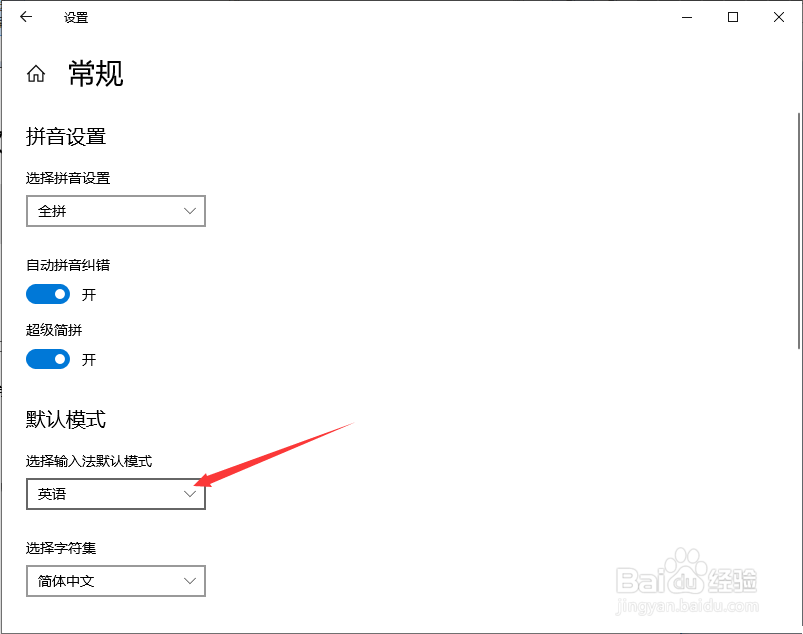1、单击“开始”-“设置”的方式请按步骤进行或通过“控制面板”-“区域”-“语言首选项”操作(请直接跳到步骤④)(如下图);(喜欢从“设置”还是从“控制面板”就看个人喜好了)
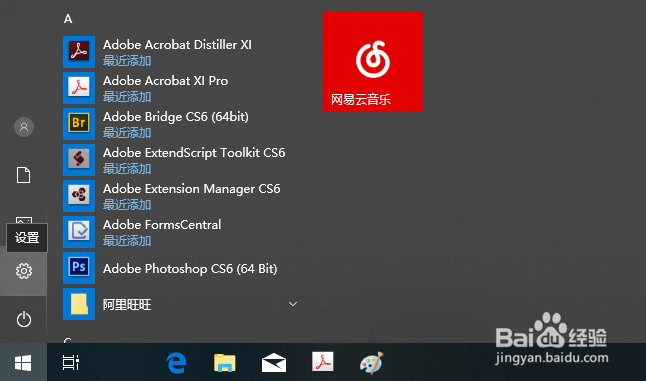
2、找到并单击“时间和语言”(如下图);

3、在左侧列表中找到并点击“语言”,(如下图);

4、在右侧出现的“语言”界面“首选的语言”标签下面找到并单击“中文(中华人民共和国)&孥恶膈茯quot;,(如下图);(以上提到的“首选的语言”也可以快速的依次从“控制面板”-“区域”-“语言首选项”中找到点选并进入,前提是你能快速方便的进入“控制面板"否则您还可以从步骤①开始依次进行)
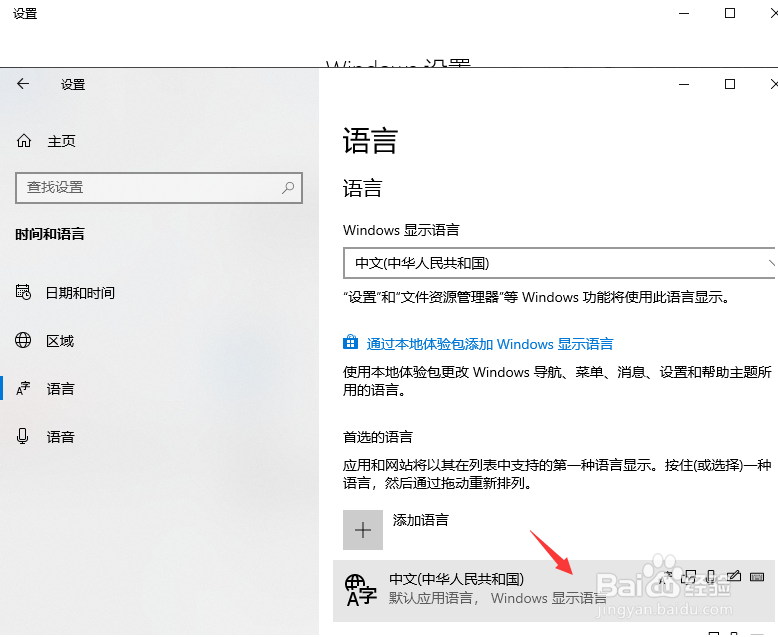
5、点击之后出现的“选项”按钮,(如下图);
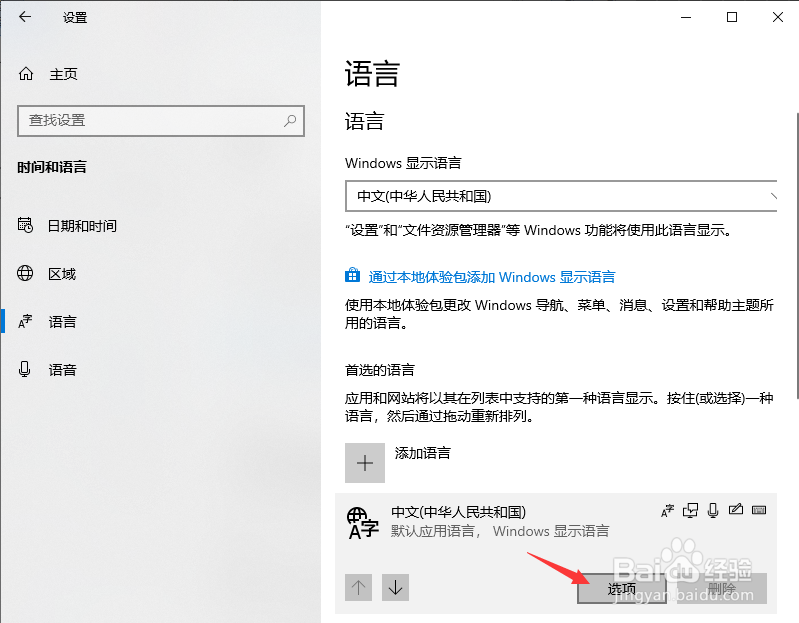
6、再出现的——“语言选项:中文(简体,中国)”界面最下面找到并单击“微软拼音”,(如下图);

7、点击出来的“选项”按钮,(如下图);
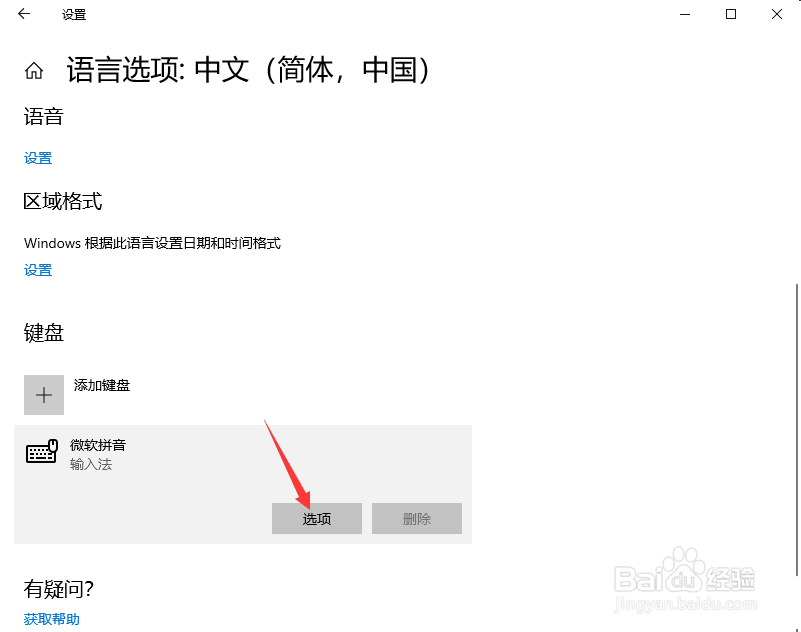
8、单击最上面的“常规”选项,(如下图);
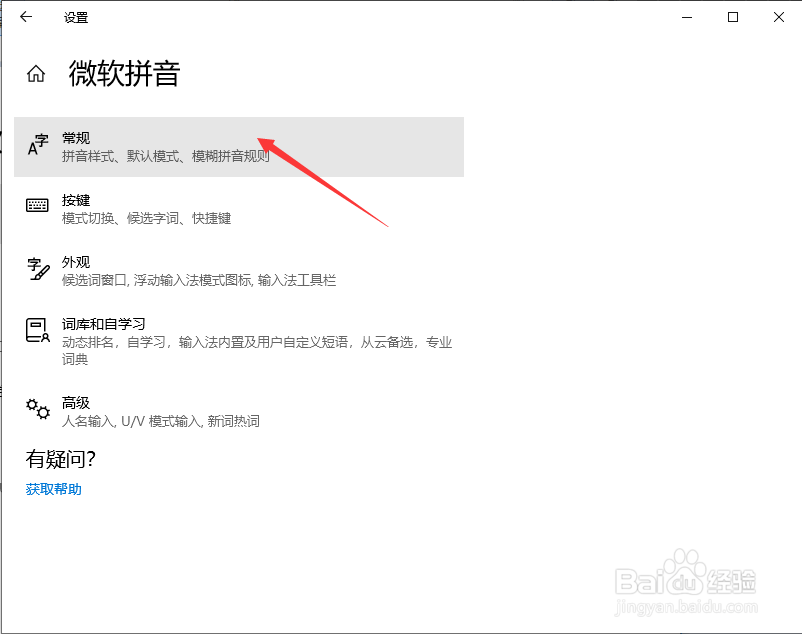
9、在出现的“常规”界面下拉或者转到滚轮找到并点击“默认模式”“选择输入法默认模式“下面的箭头找到并选成“英文”——大功告成!